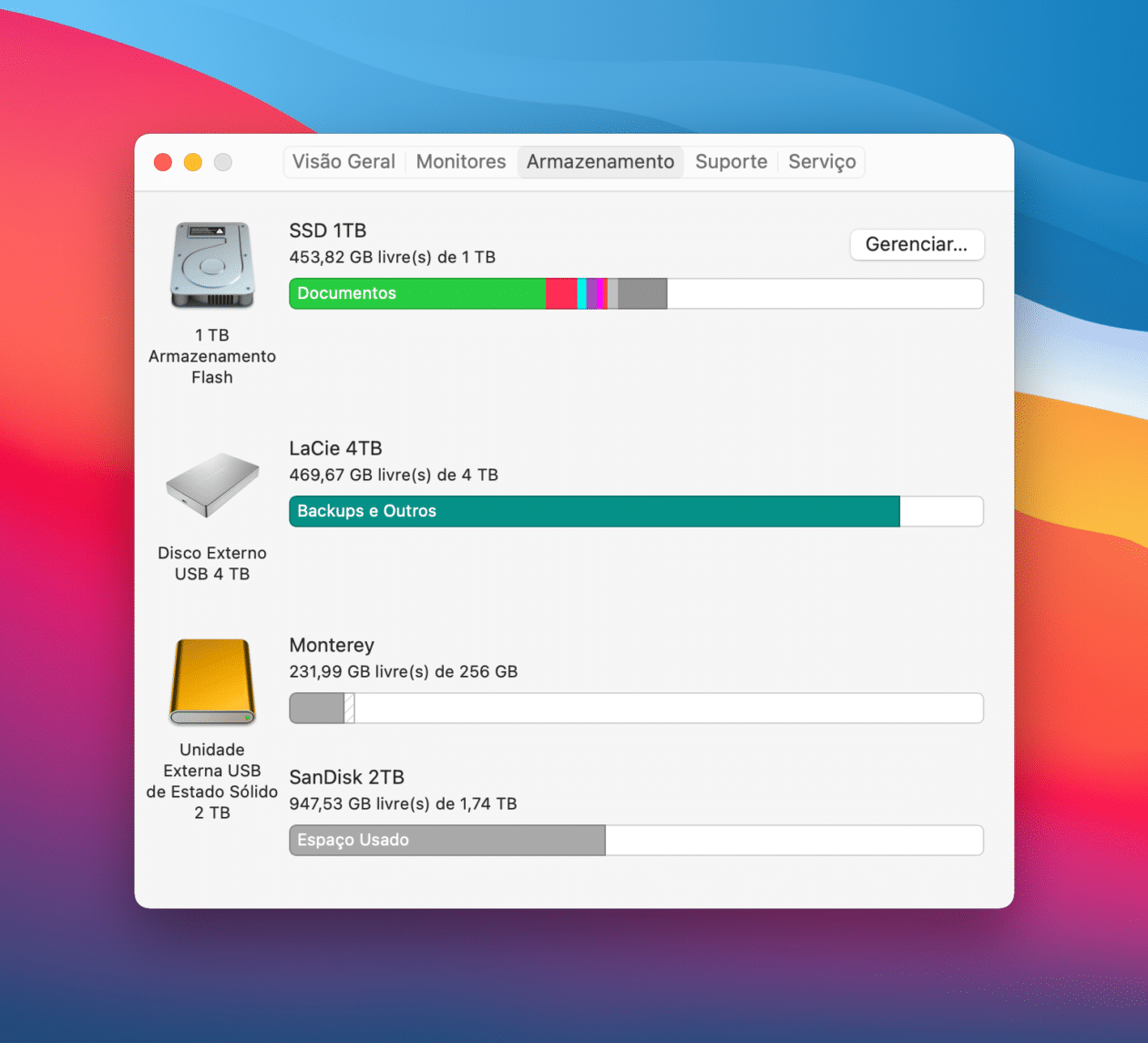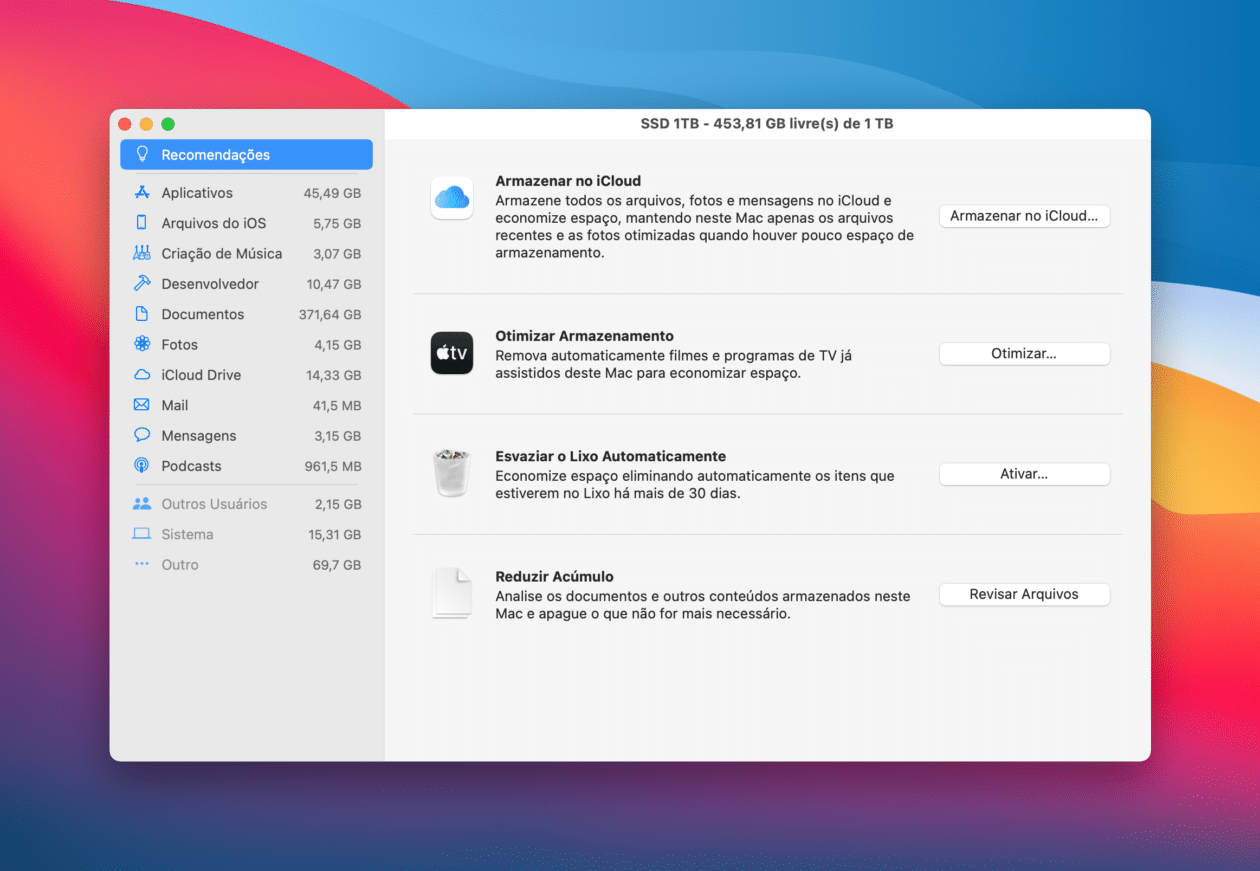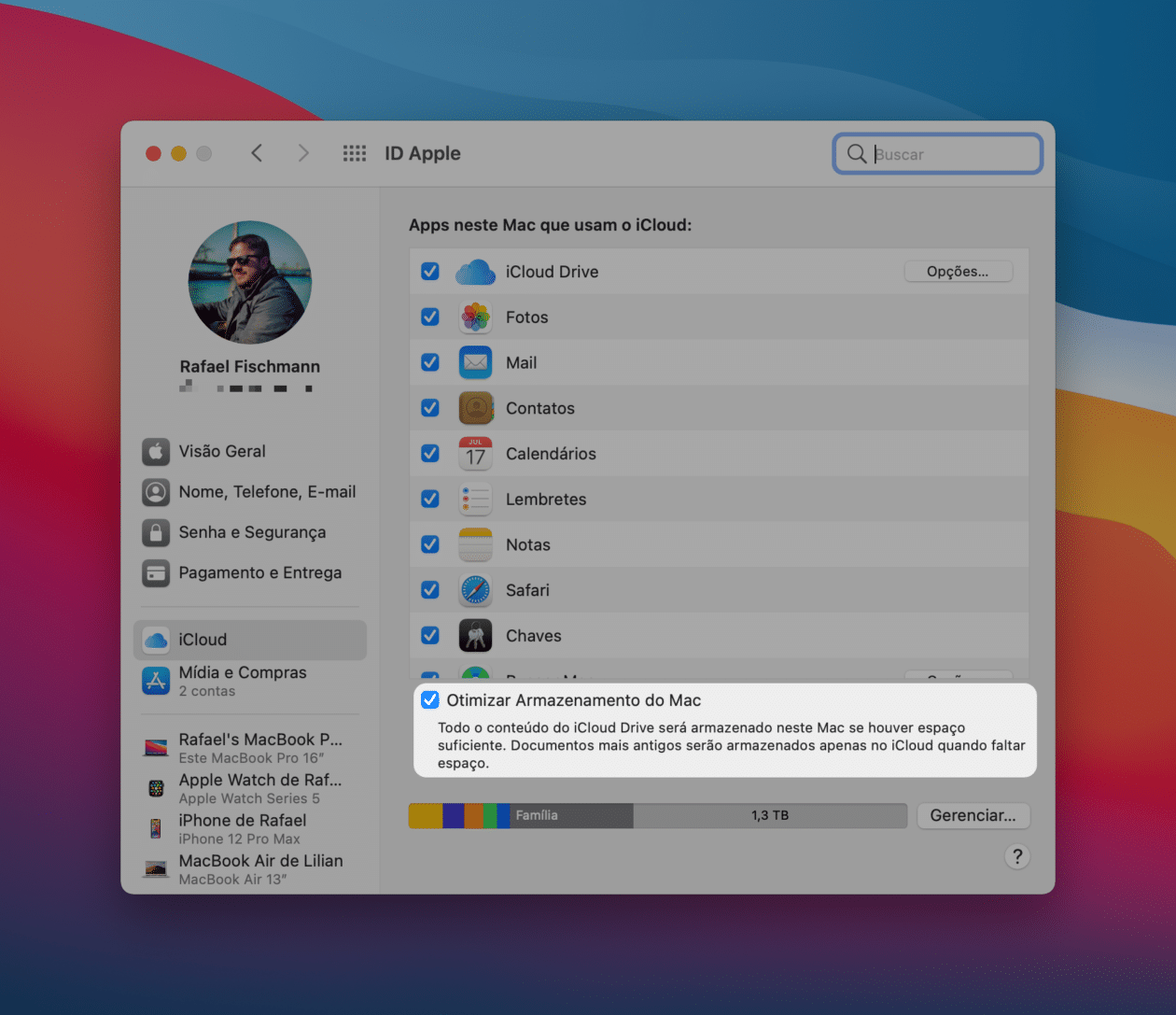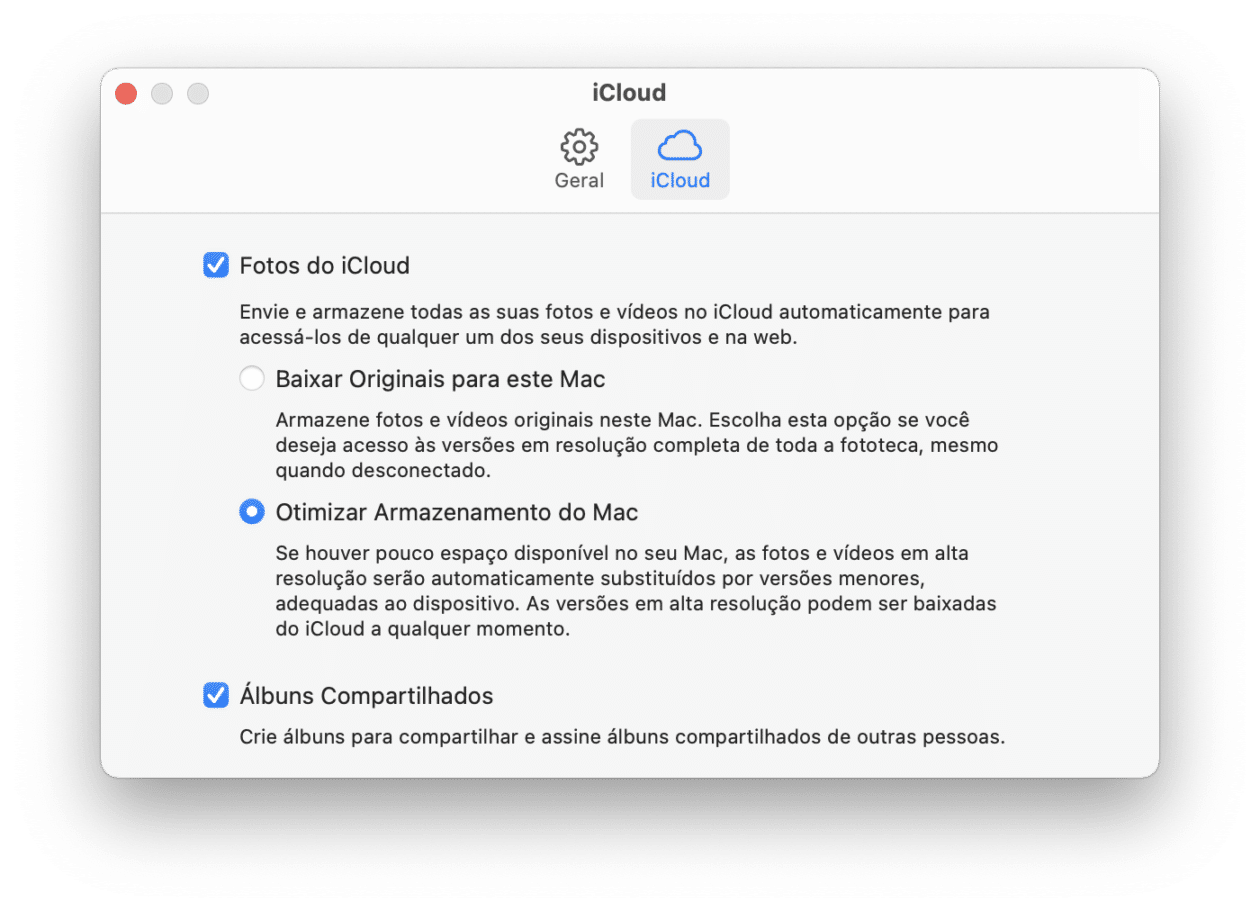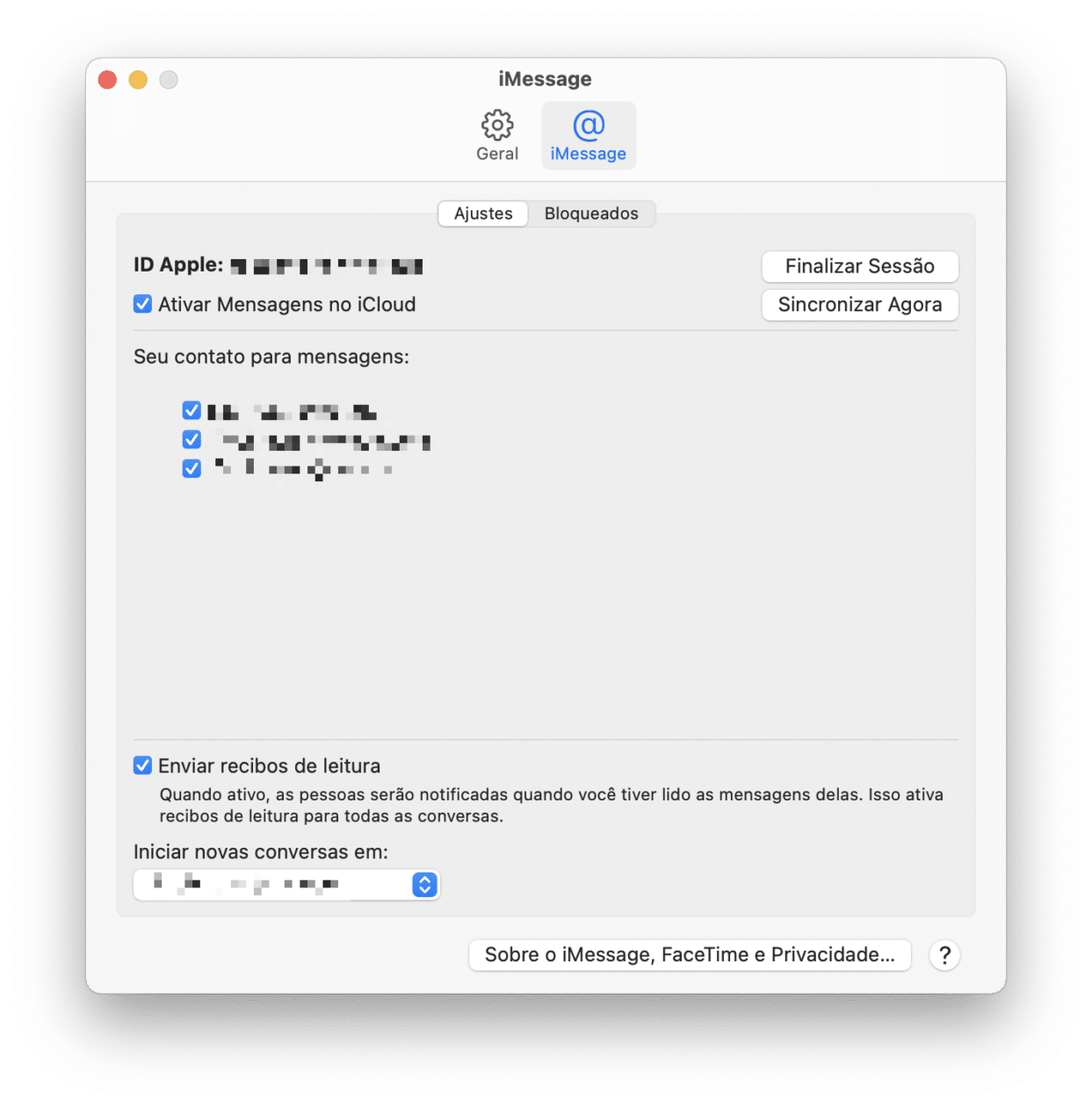A Apple oferece uma ampla variedade de espaços de armazenamento interno para os Macs, seja em compras feitas na sua loja online, como também naquelas configurações pré-definidas vendidas no varejo de uma forma geral.
Se o seu computador está com pouco espaço disponível ou você só quer ter uma ideia de quais aplicativos ou arquivos estão ocupando mais o armazenamento da máquina, é possível visualizá-las de uma forma bem fácil.
No menu Apple (no canto superior esquerdo), vá em Sobre Este Mac » Armazenamento. Você poderá visualizar, de acordo com as categorias, quais tipos de arquivos estão ocupando mais espaço atualmente no seu computador.
Indo em “Gerenciar…”, você poderá obter mais informações e até mesmo algumas recomendações da Apple para otimizar o armazenamento do Mac, como esvaziar o lixo automaticamente (para arquivos que estão por lá há mais de 30 dias), reduzir o acúmulo de documentos grandes e que não são mais usados ou armazenar os seus arquivos e fotos no iCloud, por exemplo.
Nas categorias seguintes, é possível visualizar a quantidade de armazenamento interno usado para os aplicativos instalados, mensagens, documentos, fotos, entre outros.
Na maioria delas, você inclusive pode deletar os arquivos que quiser. Para isso, clique com o mouse sobre o conteúdo e vá em “Apagar…” (no canto inferior direito) ou clique com o botão direito do mouse sobre ele e em “Apagar”.
Como ativar o armazenamento no iCloud
Para economizar mais espaço local no Mac, você pode ativar uma opção para otimizar o armazenamento da máquina. Com isso, todo o conteúdo presente no iCloud Drive será mantido nele caso haja espaço suficiente. No caso de documentos mais antigos, eles serão armazenados apenas no iCloud quando não houver espaço local.
Para ativar essa opção em Macs com o macOS Catalina ou superior, vá em Preferências do Sistema » ID Apple » iCloud e marque a opção “Otimizar Armazenamento do Mac”.
Em computadores rodando o macOS Mojave ou uma versão anterior, vá em Preferências do Sistema » iCloud e clique em “Opções” ao lado de “iCloud Drive”. Com isso, ao selecionar a opção “Armazenar no iCloud”, os ajustes “Pastas Mesa e Documentos” e “Otimizar Armazenamento do Mac” serão ativados.
Se quiser, ainda é possível ativar a opção para armazenar as suas fotos e mensagens no iCloud. Para isso, abra o “Fotos” ou o “Mensagens”. No Fotos, vá em Fotos » Preferências na barra de menus e, na aba “iCloud”, ative “Otimizar Armazenamento do Mac”. Já no caso do Mensagens, vá em Mensagens » Preferências. Na aba “iMessage”, selecione “Ativar Mensagens no iCloud”.
Como otimizar o gerenciamento de vídeos e emails
Você também pode gerenciar o comportamento de filmes e programas de TV já assistidos no app Apple TV ou iTunes e quais anexos serão baixados localmente no computador.
- Filmes e programas de TV assistidos: no macOS Catalina ou posterior, abra o app TV e vá em TV » Preferências na barra de menus. Na aba “Arquivos”, marque a caixa “Apagar Automaticamente Filmes e programas de TV assistidos”. Se estiver no macOS Mojave ou em uma versão anterior, abra o iTunes e, na barra de menus, vá em iTunes » Preferências. Na aba “Avançado”, selecione “Apagar automaticamente filmes e programas de TV assistidos”.
- Emails: abra o Mail e, na barra de menus, vá em Mail » Preferências. Na aba “Contas”, selecione a conta desejada e, no menu suspenso “Baixar Anexos”, escolha entre “Todos”, “Recentes” ou “Nenhum”.
Essas são apenas algumas das dicas que podem ajudar a economizar um bom espaço no seu Mac. Você também pode ficar de olho em outros itens que podem acabar pesando no computador, como apagar emails que não são mais úteis e revisar a pasta “Downloads” pelo Finder, que reúne todos os arquivos baixados por você.
Alternativamente, você também pode buscar um utilitário pago que otimiza bastante todo esse processo, como o excelente CleanMyMac.